我是【陶大喵学习笔记】,欢迎大家关注我~,我会每天为大家分享职场中办公软件的实用使用技巧!
今天给大家分享如何在WPS中使用公式自动获取Excel中当前月份的天数。简单实用,一学就会!如下图所示,我们先用函数公式获取当前时间的年份和月份,再用公式自动获取当前月份的天数。
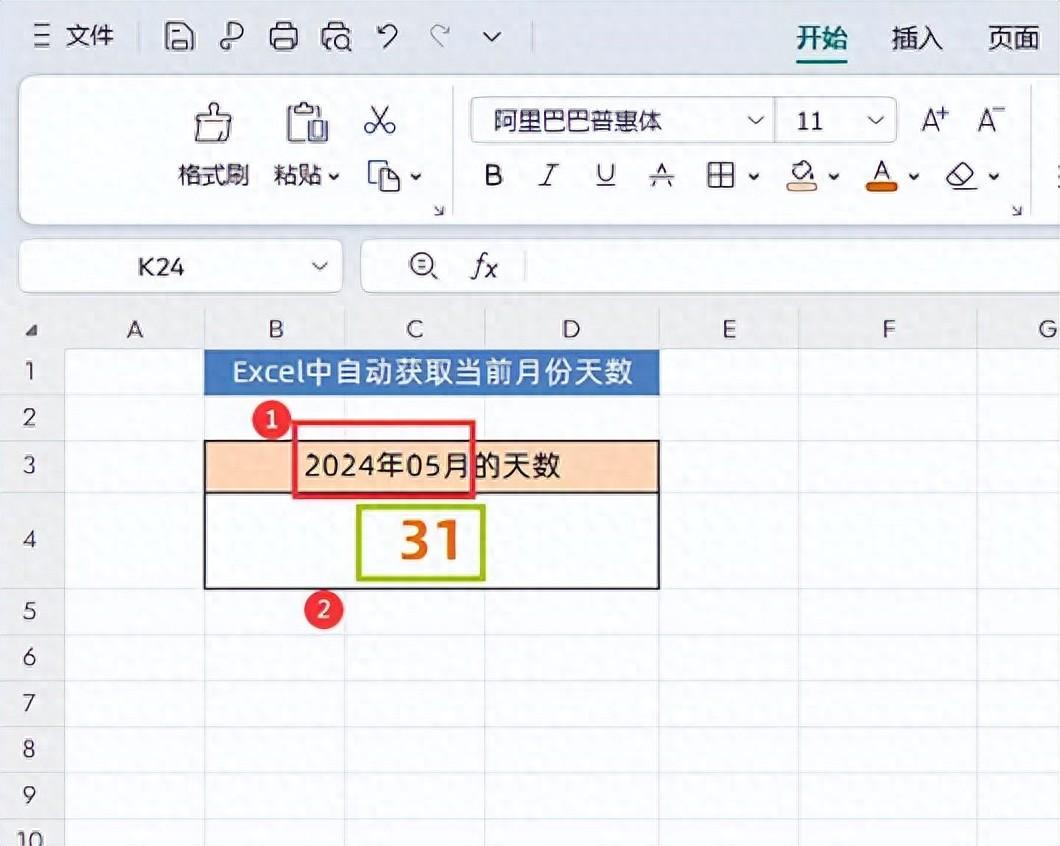
让我们直接进入正题:
第一步:
首先,使用公式获取当前时间的年份和月份,并在目标单元格中输入公式:
=TEXT(TODAY(),"yyyyyearmmmonth")&"天"
然后单击 Enter。
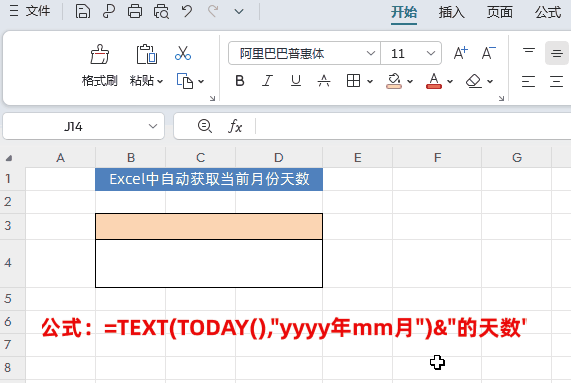
解释:
①使用TODAY()函数获取当前日期。
②然后通过TEXT函数将当前日期(由TODAY()函数提供)转换为文本格式。“yyyy年mm月”是格式代码,其中yyyy代表四位数字的年份,mm代表两位数字的月份。例如,如果今天是2024年5月,则此部分将返回“2024-05月”。
③&"天数":这里的&是文本连接符,用于连接前面的文本和后面的文本“天数”。所以,如果今天是2024年5月,整个公式将返回“2024年5月的天数”。
第 2 步:
在具体显示月份日期的单元格中输入公式:
=DAY(EOMonTH(TODAY(),0))
然后单击 Enter。

解释:
① 公式中也是通过TODAY()函数获取当前日期。
②然后使用EOMonTH()函数返回指定日期所在月份的最后一天,这里指定的日期就是TODAY()函数获取的当前日期。
③最后,使用DAY()函数从日期中提取星期几。
以上就是【淘大喵学习笔记】今天分享的实用资料了算天数的软件,如果觉得内容对你有帮助的话,记得点赞哦,我会经常分享职场办公软件使用的实用资料的!有疑问的话算天数的软件,可以留言关注我哦!

